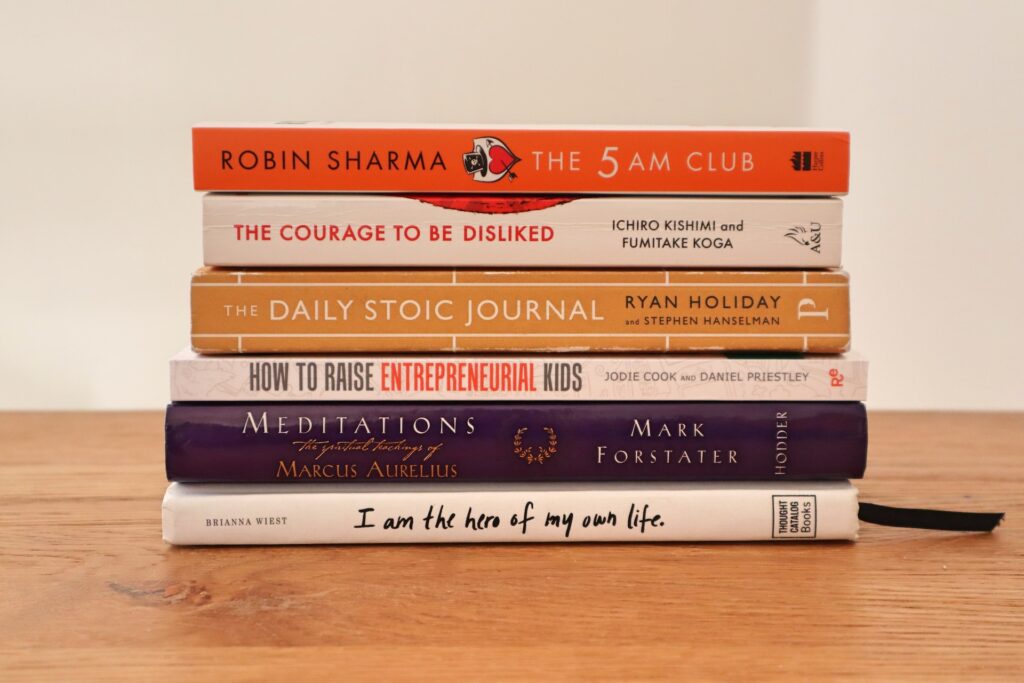(最終更新月: 2025年7月15日)
✓当記事はこんな方におすすめです
「MySQLのデータベース一覧を取得したいがやり方が分からない」
「コマンドの実例や応用テクニックを知りたい」
「データベース管理の現場でよく使う注意点やポイントも学びたい」
✓当記事で理解できること
- MySQLでデータベース一覧を確認する基本的な方法
- 一覧取得のコマンド例と応用的な活用法
- 実務で役立つ管理のコツやトラブル解決術
当記事では、MySQL初心者でも迷わないデータベース一覧の取得方法を、実際のコマンド例とともに詳しく解説します。あわせて、実務での管理ノウハウやトラブル時の対処法も紹介します。
この記事を最後まで読めば、「SHOW DATABASES;」一発だけじゃない、実践で使えるデータベース管理術が身につきます。それでは、一緒に学んでいきましょう。
MySQLでデータベース一覧を確認する目的と基本
このセクションでは、MySQLでデータベース一覧を取得・確認する基本の考え方やその理由について解説します。
なぜこの情報が大切かというと、プロジェクト管理やトラブル防止、無駄なリソース消費を回避する上で「いま何が存在しているか」を知ることがとても重要だからです。
- MySQLへログインする方法
- データベース一覧を表示する基本コマンド
- なぜ一覧確認は必須なのか
MySQLへログインする方法
MySQLでデータベース一覧を見る前に、まずはMySQLサーバーへのログインが不可欠です。
この手順をクリアしないと、どんなコマンドも実行できません。
具体的には、ターミナル(コマンドプロンプト)で以下のコマンドを入力します。
mysql -u ユーザー名 -p自分のMySQLユーザー名に置き換えて実行してください。パスワード入力を求められたら、対応するパスワードを入力しましょう。
データベース一覧を表示する基本コマンド
MySQLではSHOW DATABASES;コマンドを使うことで、定義済みデータベースの一覧を簡単にチェックできます。
このコマンドは、ほとんどの現場で最初に試すものです。
SHOW DATABASES;コマンドを入力後、管理者権限がない場合は一部しか表示されないこともあるので注意しましょう。
もっと詳細なテーブル単位の一覧が欲しい場合は、SHOW TABLESコマンドの記事も合わせてご覧ください。
なぜ一覧確認は必須なのか
データベース一覧の確認は、『作業ミス防止』と『安全な運用』に直結します。
たとえば、誤って本番環境のデータベースを消す・上書きすると大惨事になります。事前の一覧確認は“二重チェック”の役割を果たします。
また、「不要なデータベースが残っていないか」、「新規作成時に名前衝突が起きないか」などを逐一チェックできるメリットもあります。
こうした慎重さが、トラブルを未然に防ぐ一歩となります。
データベース作成・編集を確認するには?
このセクションでは、データベースの作成時・編集時のコマンドや、作成内容を確認する具体的な方法について解説します。
なぜこの確認が重要なのかというと、作成した内容を誰が見ても再現できる状態にしておくことが、システム管理にとって必須になるからです。
- CREATE DATABASEの基本とログ確認
- SHOW CREATE DATABASEで確認する方法
- 設計ミス・名付けミスをどう防ぐか
CREATE DATABASEの基本とログ確認
新しくデータベースを作る場合は、以下のSQLを実行します。
CREATE DATABASE sample_db;後から振り返ると「なぜこのデータベースを作ったか?」を思い出せない場合もあります。
必ずSQLを履歴管理として保管しましょう。たとえば、作成コマンドをドキュメントに記録したり、バージョン管理(Git等)で保存することが推奨されます。
履歴が残っていれば再作成やトラブル時の参照が容易です。
SHOW CREATE DATABASEで確認する方法
作成したデータベースの詳細な定義をあとから確認したい場合、SHOW CREATE DATABASEコマンドを使います。
SHOW CREATE DATABASE sample_db;このコマンドで、文字コード(CHARACTER SET)や照合順序(COLLATE)など細かい設定の抜け漏れも一目で確認できます。
トラブル時には必ず使うコマンドなので、ぜひ覚えておきましょう。
設計ミス・名付けミスをどう防ぐか
現場でよくあるのが「データベース名のタイポ(打ち間違い)」や「命名ルールの不統一」です。
CREATE文やSHOW CREATEでこまめに確認し、必要なら即座にDROP DATABASEやRENAME DATABASEを駆使することで、運用の安全性がぐっと高まります。
作業フローが決まっていない現場ほど、こうしたコマンドの活用が振り返りや設計レビューに役立ちます。
INFORMATION_SCHEMAでメタデータを調査する応用テクニック
このセクションでは、INFORMATION_SCHEMAのSCHEMATAテーブルを使った高度なデータベース一覧取得について紹介します。
なぜ応用テクニックが必要かというと、「条件に合致したデータベースだけ一覧表示したい」「属性ごとに分類したい」など、実務で求められる知識だからです。
- SCHEMATAテーブルの正体とは
- INFORMATION_SCHEMAで取得できる情報
- WHERE句を利用したフィルタ例
SCHEMATAテーブルの正体とは
INFORMATION_SCHEMAは、MySQLシステム内部の「メタデータ」群が格納された特殊なデータベースです。
その中にあるSCHEMATAテーブルには、全データベースの情報(名前・文字コード・コレーションなど)が一覧されています。
たとえば「すべてのデータベースの情報を整理して見たい」ときは、SCHEMATAにアクセスします。
SCHEMATAの構造は公式ドキュメント(MySQL公式SCHEMATAテーブル解説)もご参考ください。
INFORMATION_SCHEMAで取得できる情報
SCHEMATAの内容を調べるには、下記のクエリが役立ちます。
SELECT * FROM INFORMATION_SCHEMA.SCHEMATA;実際の現場では、特定の条件でこの情報を絞り込むことが多いです。
たとえば、全データベースの文字コード設定や所有者属性を一括取得する際などに便利です。
WHERE句を利用したフィルタ例
必要なデータベースのみ表示したい場合は、WHERE句と組み合わせて使いましょう。
SELECT * FROM INFORMATION_SCHEMA.SCHEMATA WHERE SCHEMA_NAME = 'test';このようにして、特定データベースの詳細情報のみを簡単にピックアップできます。
また、ワイルドカード(LIKE句)を活用すると「dev_%」のような接頭辞での検索も可能です。
データベース管理のベストプラクティスと注意点
当セクションでは、MySQLデータベース管理の現場でよく使うテクニックや、トラブルを未然に防ぐ注意点について解説します。
なぜこうしたポイントが重要なのかというと、「小さなクセや習慣」がシステムの品質や保守性に大きな影響を与えるからです。
- SQLキーワード表記とインデント整形のコツ
- SELECT *多用の落とし穴
- 意外と見落としがちな権限・文字化け・制約
SQLキーワード表記とインデント整形のコツ
クエリを書くときのスタイル統一は、意外なほど開発効率に影響します。
SQLキーワードは大文字で書く、エンターやスペースを使い適度なインデントで構造を分かりやすくするとレビューもしやすくなります。
特に複雑なJOINやサブクエリでは、見やすさがバグ発見・保守性アップにつながります。
より詳しくは、SQL整形の記事も参考にしてください。
SELECT *多用の落とし穴
必ずしも全てのカラムが欲しいわけでなければ、「SELECT *」は避けるのがベストです。
なぜなら、不要なカラムまで取得してしまい、通信量やパフォーマンス面で無駄が生じるためです。
必要なカラムのみ明示指定しておくと、処理速度も向上しデータ肥大化も防げます。
この基本をおろそかにすると、後々の運用コストが思わぬ形で膨らむこともあります。
意外と見落としがちな権限・文字化け・制約
実務現場で初心者がよく遭遇するのが「権限不足で実行できない」「外部キー制約のエラー」「文字化け」です。
たとえば、SELECT権限がなければ一覧コマンドも使えません。
また、日本語などマルチバイト対応が必要な場合は、文字コード(utf8mb4など)・照合順序を必ず確認しましょう。
これはプロジェクト初期だけでなく、テーブル追加・インポートなど“場面ごと”にチェックするのが重要なコツです。
よくあるデータベース管理のトラブルとその解決策
このセクションでは、MySQLデータベース操作でありがちなトラブルや、管理ツールの活用方法について解説します。
なぜトラブル対策が重要かというと、「想定外のエラーに直面したとき、冷静に切り分けて対処できる知識」が将来的な事故防止につながるためです。
- 権限不足や外部キー制約の対処方法
- 文字化けや設定ミスの解決テクニック
- GUI管理ツールを使った効率UP事例
権限不足や外部キー制約の対処方法
「SHOW DATABASES;」でデータベースが見えない場合、ユーザーに権限がない可能性があります。
権限を付与するにはGRANTコマンドが有効です。
GRANT SELECT ON *.* TO 'username'@'localhost';また、外部キー制約違反は、依存先のレコードを先に登録するのが鉄則です。
サンプルコードや詳細はGRANTコマンドまとめページで詳細に解説しています。
文字化けや設定ミスの解決テクニック
日本語・多言語混在の現場では「文字化け」「想定通りに並べ替えできない」といった悩みが頻出します。
これらの問題はDATABASEもしくはTABLEごとの文字コード・照合設定の違いに起因することが多いです。
ALTER DATABASE sample_db CHARACTER SET utf8mb4 COLLATE utf8mb4_unicode_ci;最初に正しい設定を行い、トラブル時にはSHOW CREATE DATABASEで状況を洗い出すのがオススメです。
詳しい事例はMySQLのデータ型まとめも参考にしてみてください。
GUI管理ツールを使った効率UP事例
現場では「コマンドを覚えるのが大変…」という声も多いです。
そんなとき役立つのが「phpMyAdmin」や「MySQL Workbench」などのGUIツール。
データベースやテーブル管理、データ出力/インポートも直感的なマウス操作で行えます。
設計図(ER図)作成や運用ステータスの可視化まで可能で、開発スピードの向上に直結します。
使い方については、MySQL Workbenchの詳細記事が参考になります。
まとめ
今回はMySQLでデータベース一覧を取得する方法を中心に、基本操作や管理のポイントを解説しました。
重要な内容は主に次の3つです。
- SHOW DATABASES;やINFORMATION_SCHEMAを使った一覧・属性情報の取得
- 運用時の細かい管理ポイント(命名・コマンド履歴・文字コード設定など)
- トラブル時の解消策とGUIツールによる効率化
どれも明日から実践可能なテクニックばかりです。ぜひ手元の環境でコマンドを試し、運用ノウハウとして自分の引き出しにストックしてください。
さらにステップアップしたい方は「MySQLとMariaDBの比較」や「テーブル一覧取得の記事」もおすすめです。
また、開発環境そのものを効率化したい場合、クラウド環境「DigitalOcean」なども活用してみてください。
着実に学んで行動に移せば、あなたもデータベース管理の達人になれます。